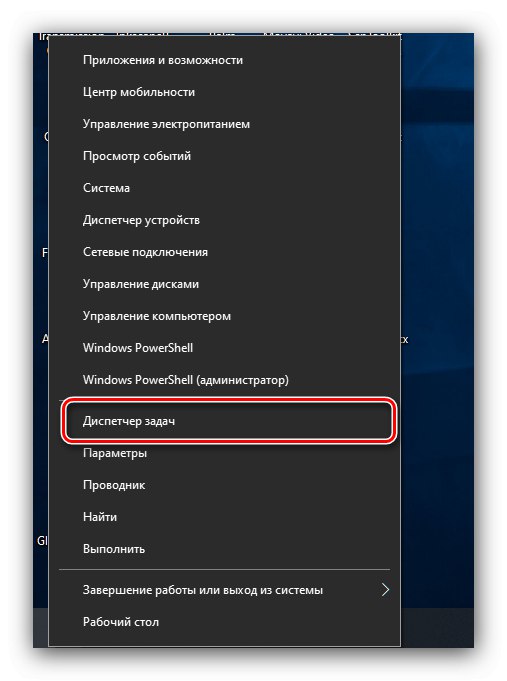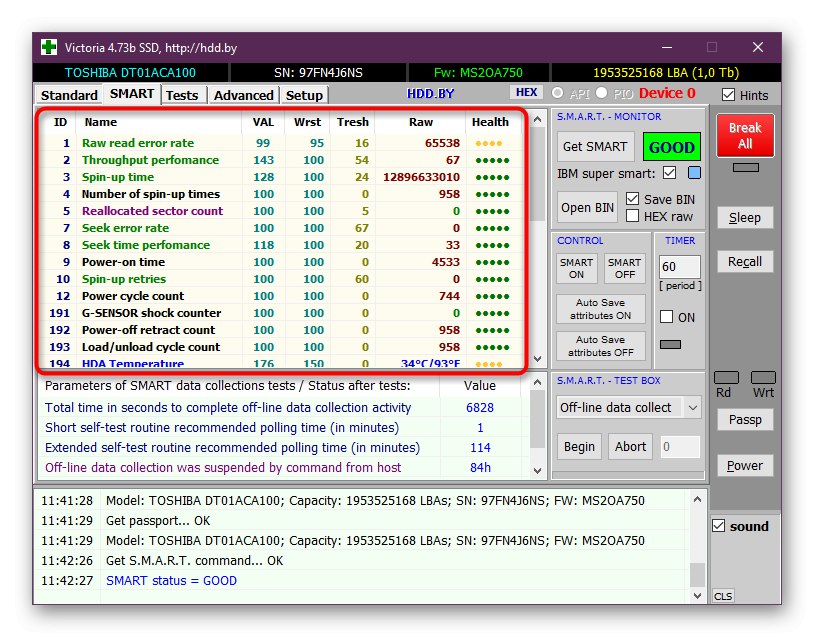Pre niektorých používateľov je dôležité, aby sa počítač so systémom Windows 10 rýchlo vypol, niekedy však tento proces trvá príliš dlho. Dnes chceme navrhnúť metódy na odstránenie tohto problému.
Metóda 1: Vyloženie aplikácií
Najčastejšie sa počítač vypne na dlhší čas kvôli veľkému počtu procesov náročných na zdroje, pretože sa vykladá čas. Môžete to však urobiť aj ručne.
- Najjednoduchšou možnosťou je použiť patentku "Správca úloh"... Spustí sa stlačením kombinácie klávesov Ctrl + Shift + Esc alebo kliknutím pravým tlačidlom myši na panel úloh a výberom príslušnej položky v kontextovej ponuke.
![Spustite Správcu úloh a opravte dlhé vypínania počítačov so systémom Windows 10]()
Viac informácií: Spôsoby spustenia Správcu úloh v systéme Windows 10
- Otvorte kartu "Procesy" a skontrolujte stĺpce "CPU", "Pamäť", „Disk“ a nájdite polohy, ktoré systém najviac zaťažujú. Ak je jedným z nich strom, rozbaľte ho jediným kliknutím Maľovanie... Kliknite PKM podľa potreby a vyberte možnosť „Podrobnosti“.
- Na karte „Podrobnosti“ znova kliknite pravým tlačidlom myši na požadovaný záznam a použite túto možnosť „Odstrániť úlohu“.
![Dokončenie procesu opravy dlhého vypnutia počítača so systémom Windows 10]()
Potvrďte svoju túžbu.
- Opakujte kroky 2 až 5 pre všetky programy, ktoré chcete manuálne dokončiť.
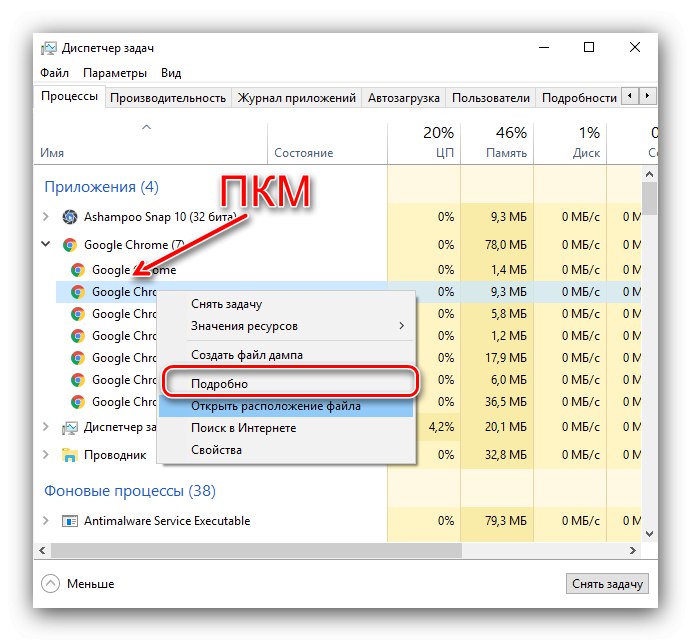
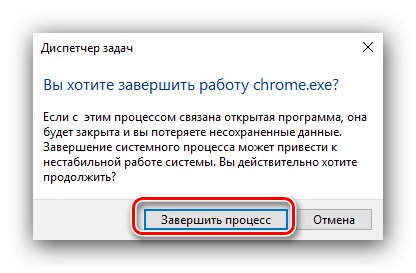
Skúste vypnúť počítač - operácia sa s najväčšou pravdepodobnosťou výrazne zrýchli.
Metóda 2: Vyčistenie spúšťacieho adresára
Vypnutie systému môže spomaliť aj veľké množstvo spúšťacích programov. Pri jeho čistení postupujte podľa nasledujúceho algoritmu:
- Objavte "Správca úloh" (pozri predchádzajúcu metódu), v ktorej prejdite na časť "Začiatok"... Pozorne si prečítajte zoznam, vyberte možnosti, ktoré nepotrebujete, a kliknite na tlačidlo „Zakázať“.
- Po vyčistení použite kombináciu Win + R spustiť nástroj „Spustiť“... Zadajte do nej požiadavku
shell: Spusteniea kliknite „OK“. - V priečinku, ktorý sa otvorí, vymažte skratky ľubovoľným prijateľným spôsobom - napríklad kliknutím Shift + Del.
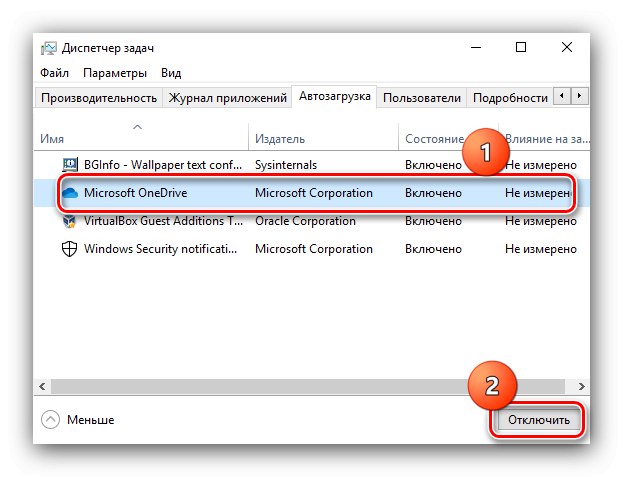

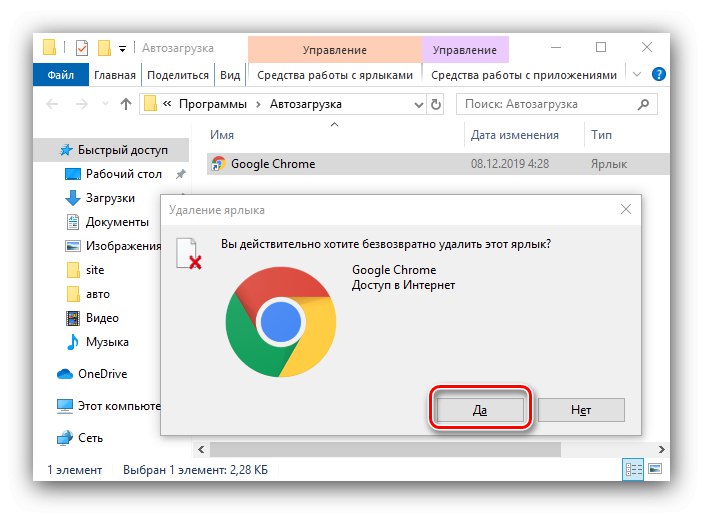
Vypnutie by teraz malo byť rýchlejšie.
Metóda 3: Optimalizácia RAM
Uvažovaný problém tiež nastáva v dôsledku vysokého zaťaženia RAM. Prvá vec, ktorú treba v takejto situácii urobiť, je optimalizácia spotreby RAM.
Viac informácií: Optimalizácia pamäte RAM v systéme Windows 10
Tiež nebude nadbytočné vyčistiť jeho vyrovnávaciu pamäť, v ktorej vám pomôže nasledujúci pokyn.
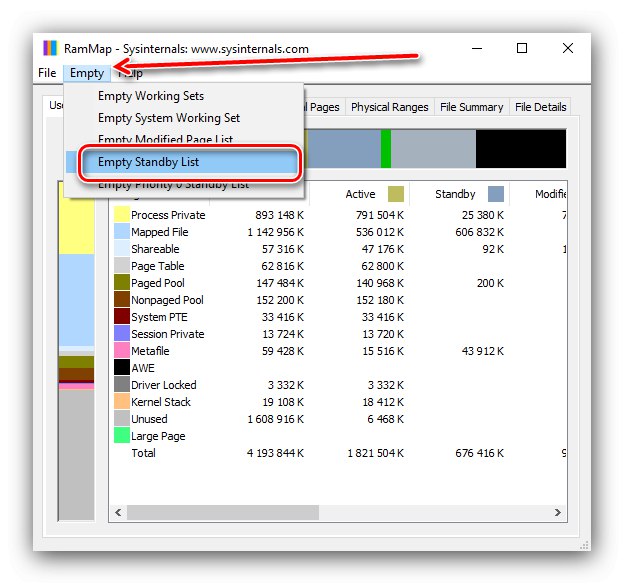
Viac informácií: Ako vyčistiť medzipamäť RAM v systéme Windows 10
Metóda 4: Zakážte rýchle spustenie
Funkcia rýchleho spustenia urýchľuje štart počítača a operačného systému, niekedy však za cenu spomalenia pri vypnutí. Je rozumné túto možnosť deaktivovať a skontrolovať výsledok.
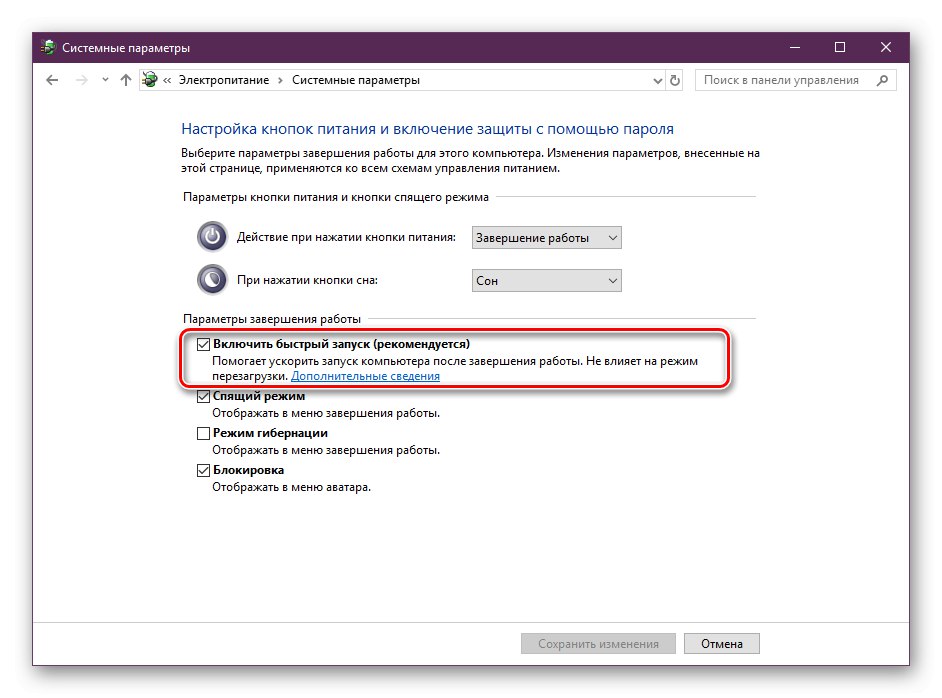
Viac informácií: Zakážte rýchle spustenie v systéme Windows 10
Metóda 5: Zlepšenie výkonu
Dlhé vypnutie systému môže byť znakom nedostatočného výkonu počítača. Najlepším riešením by bola aktualizácia komponentov, čo však nie je vždy možné. Našťastie doladením systému Windows dosiahneme určitý výsledok.
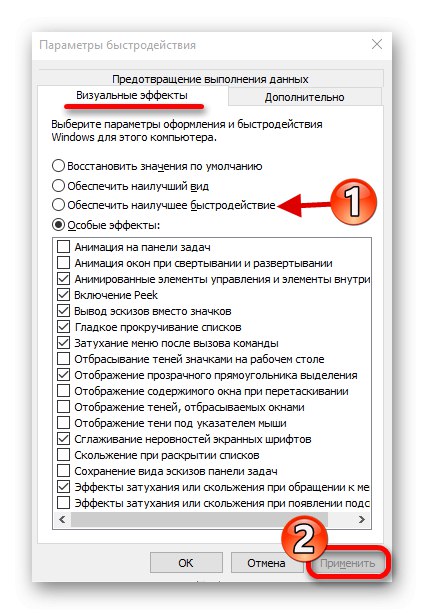
Viac informácií: Zlepšenie výkonu vášho počítača so systémom Windows 10
Metóda 6: Riešenie problémov s hardvérom
Pomalé vypnutie počítača je možné z hardvérových dôvodov. Ak to chcete zistiť, postupujte takto:
- Odpojte periférne zariadenia USB od počítača alebo notebooku: flash disky, externé disky, klávesnice, myši atď.
- Uvoľnite tiež ďalšie porty (napr. PS / 2, COM, FireWire), ak existujú.
- Skontrolujte stav konektorov - často kvôli znečisteniu alebo poruchám systém zváži, že sú k nim pripojené zariadenia.
- Vyskúšajte interné komponenty, ako napríklad pevný disk a moduly RAM.
![Kontrola stavu pevného disku na opravu dlhého vypínania počítača so systémom Windows 10]()
Viac informácií:
Kontrola RAM vo Windows 10
Kontrola stavu pevného disku
Ak sa zistia chyby hardvéru, bude potrebné vymeniť zlyhaný prvok.
Prešli sme vás metódami, pomocou ktorých môžete urýchliť vypnutie počítača so systémom Windows 10.